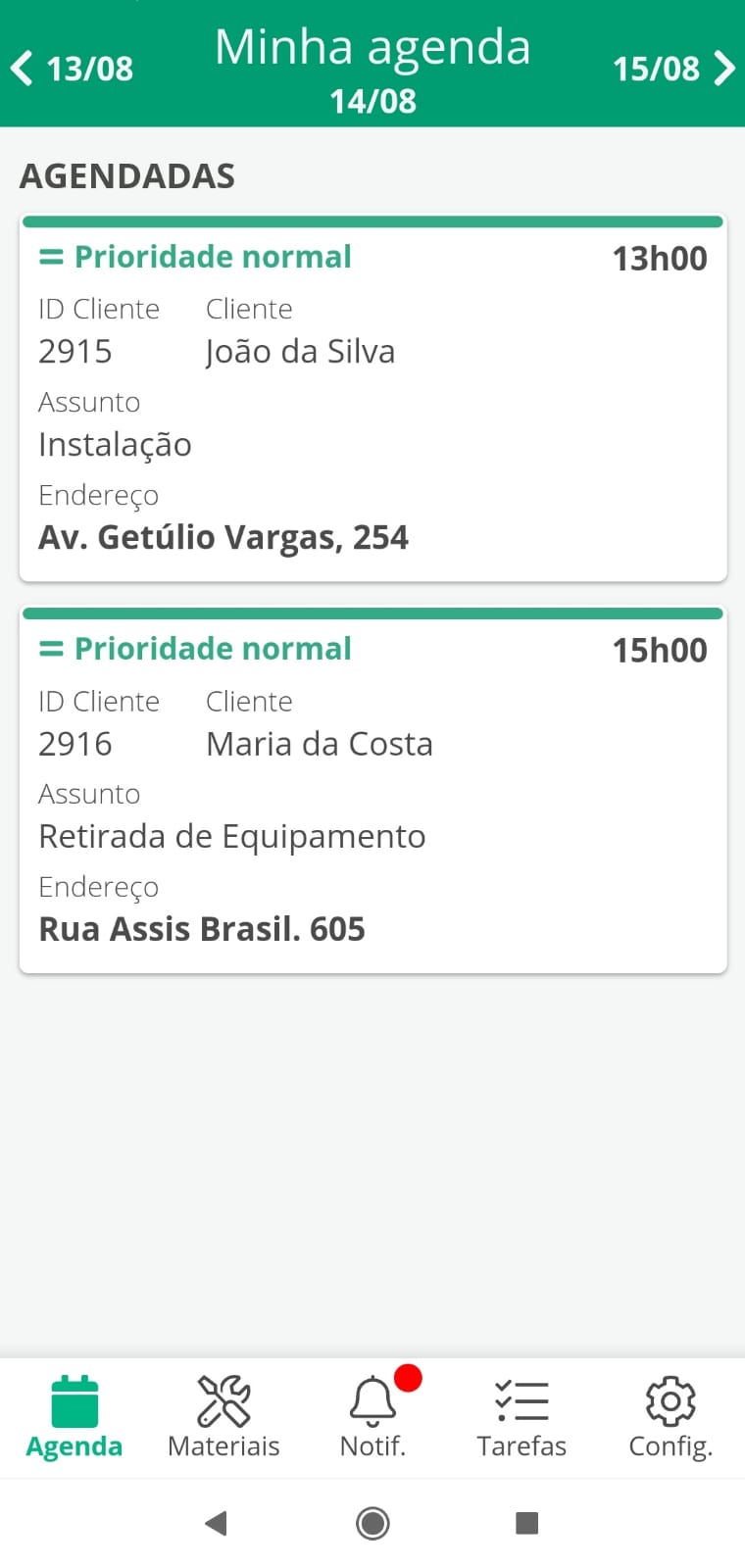Para liberar o acesso de um usuário ao aplicativo do InMap Service, deve-se acessar a configuração do usuário que deseja realizar a liberação.
Para isso, acesse o menu Configurações ➜ Usuários e Usuários novamente, selecione o usuário e clique no botão Editar.
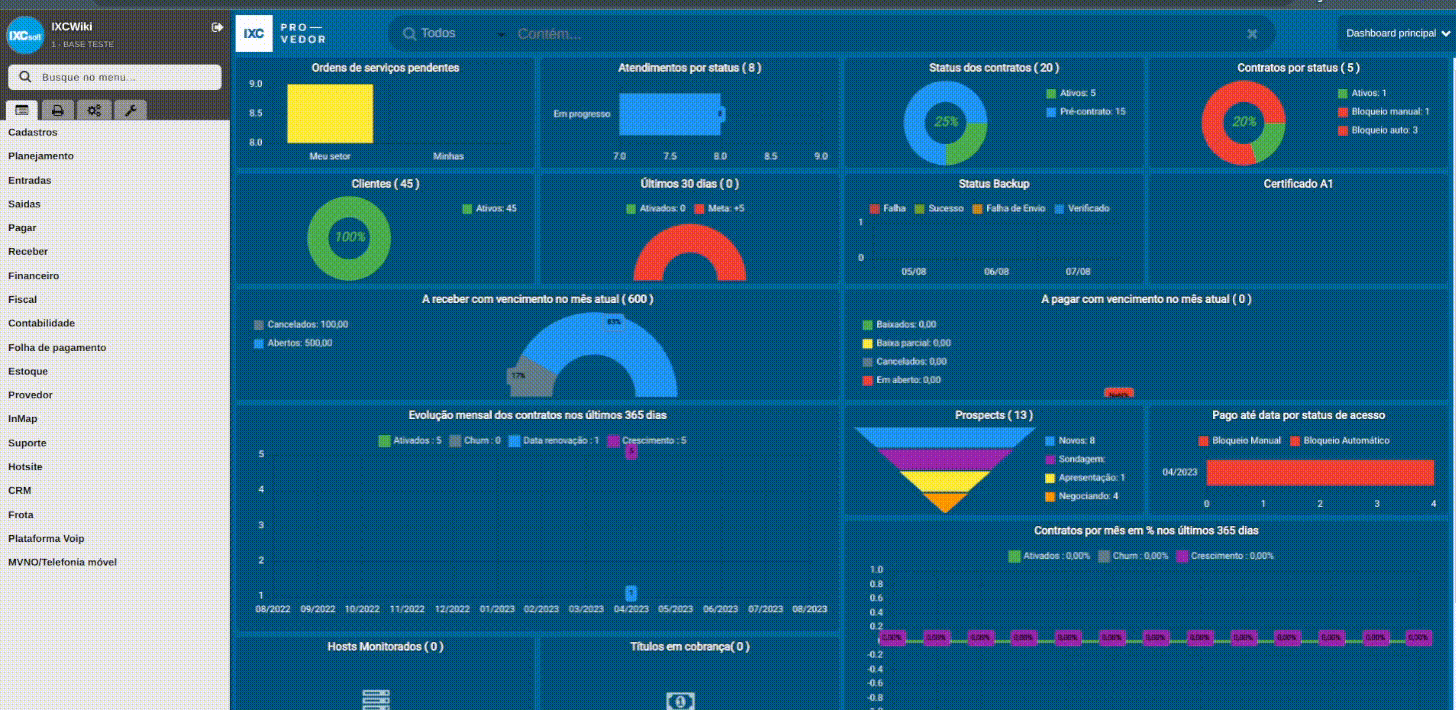
Após acessar o registro do usuário, marque a opção Permite acesso ao webservice e Salve o registro.
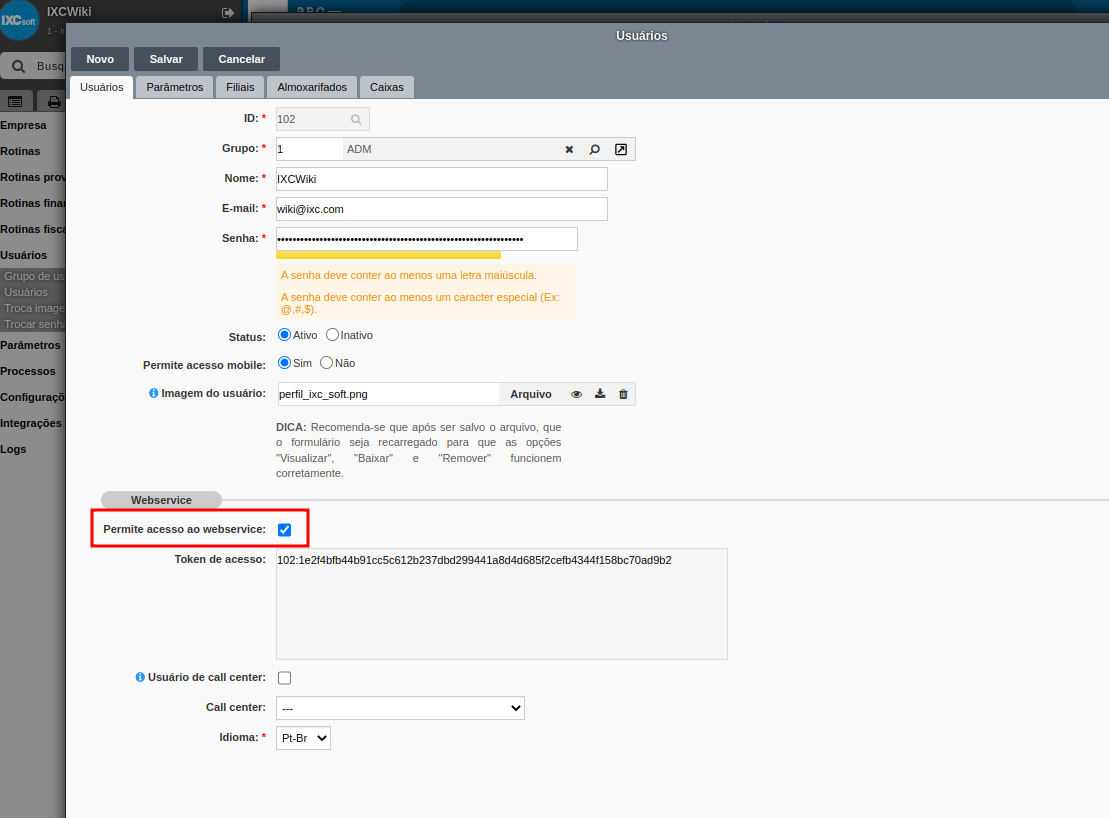
Além de liberar o acesso ao webservice, o usuário deverá ter um Colaborador/Responsável vinculado ao cadastro do usuário.
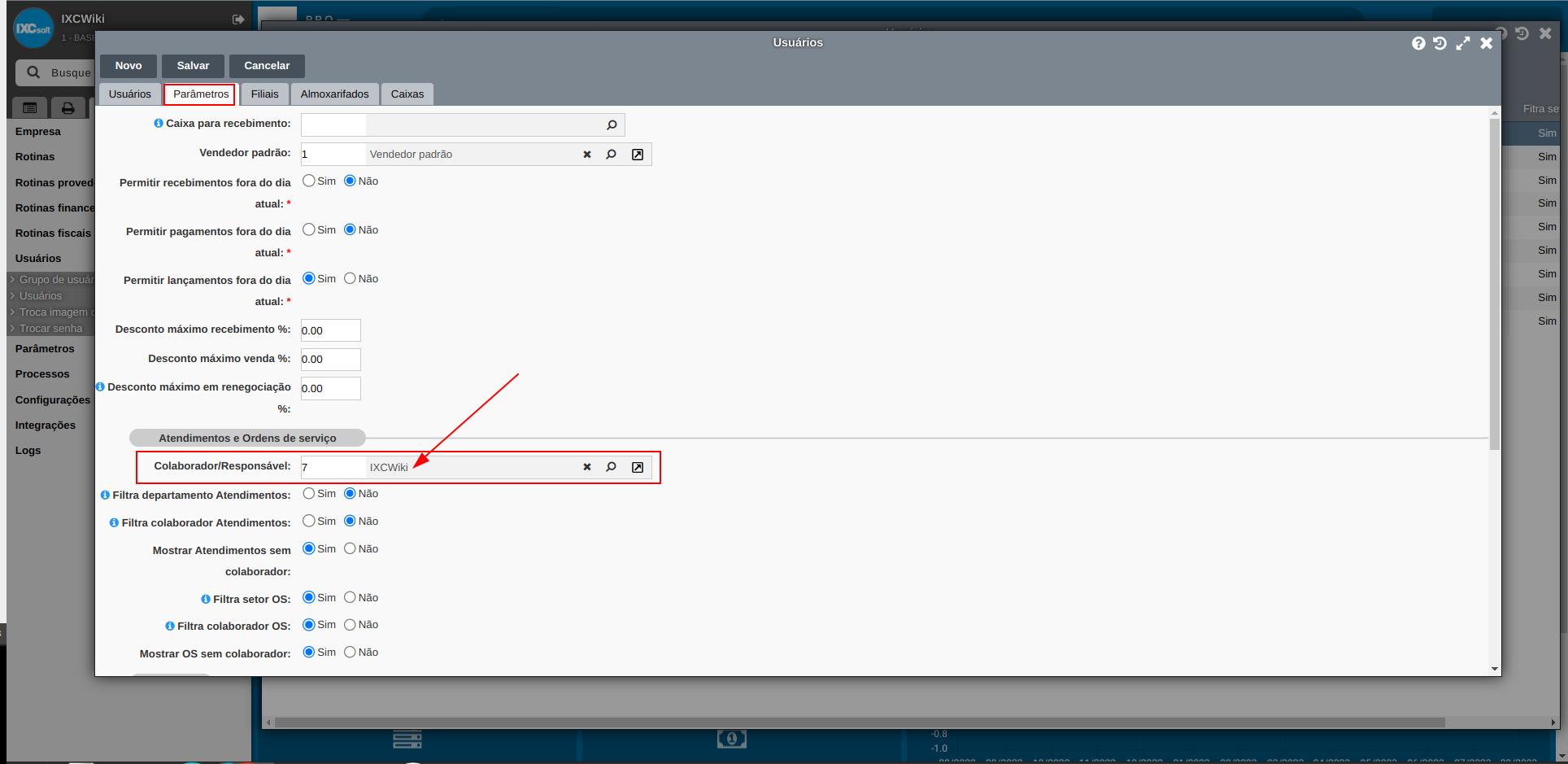
Também deverá ter uma Filial padrão vinculada.
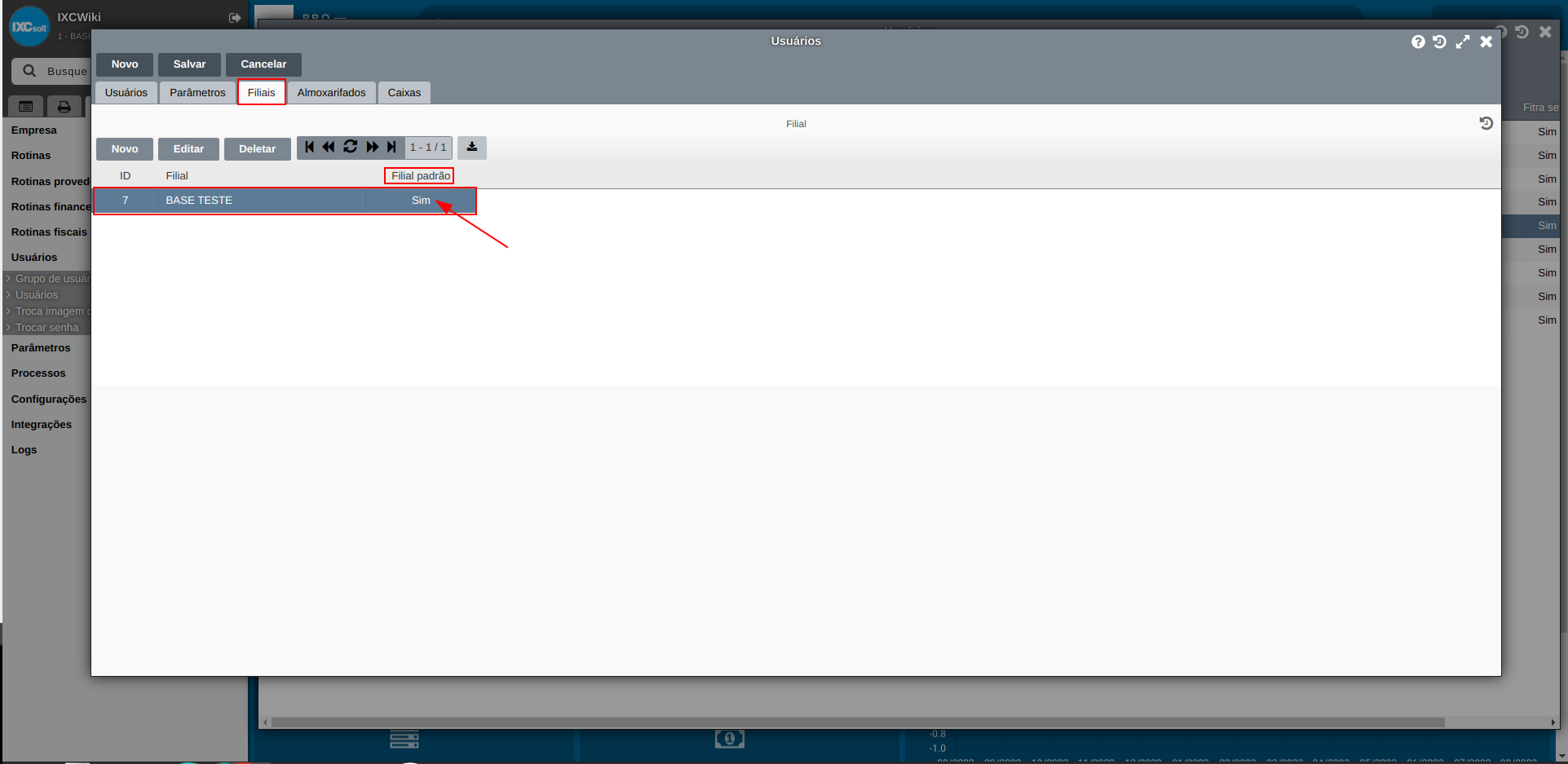
E por fim, deverá ter um Almoxarifado padrão vinculado.
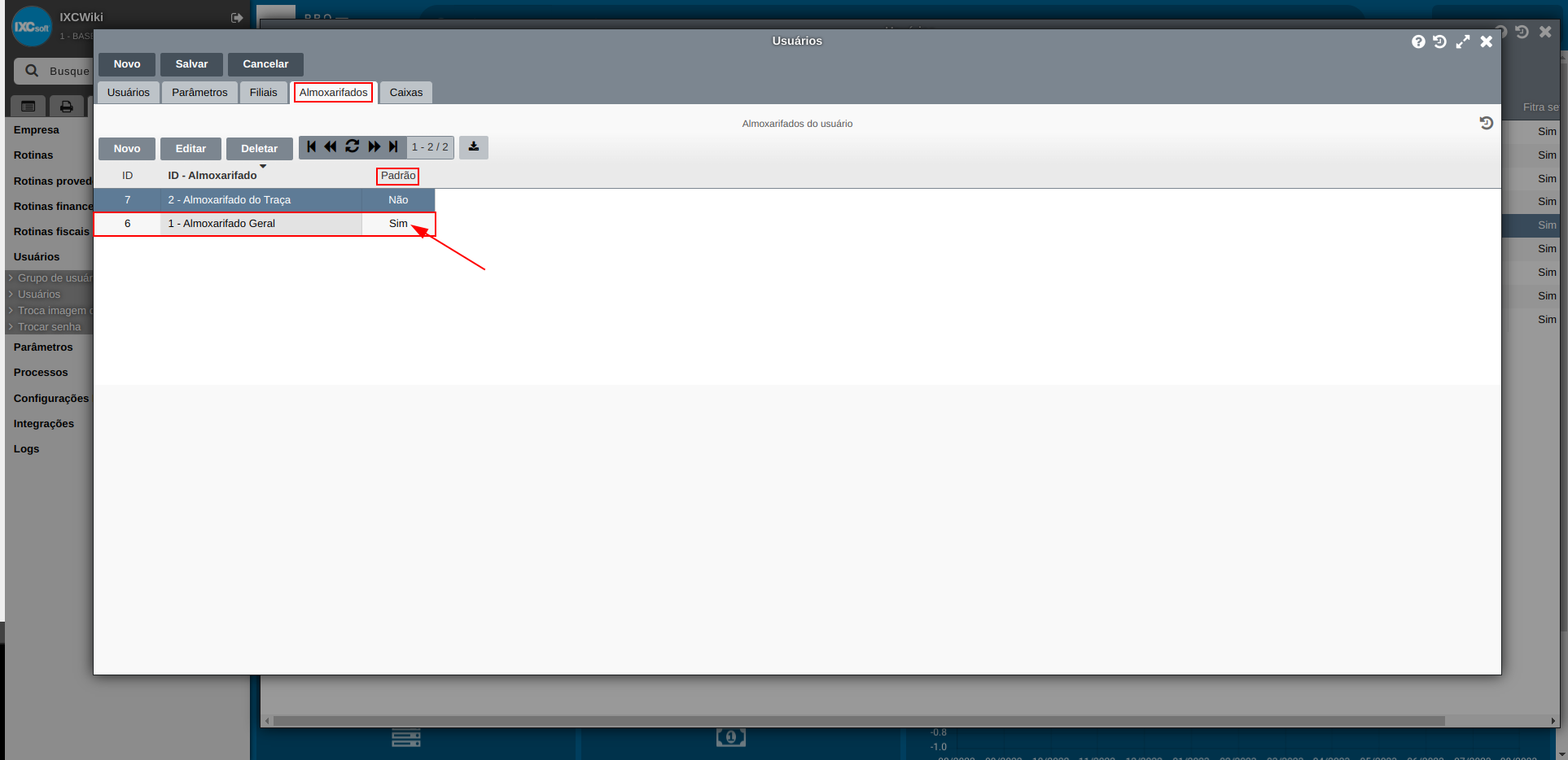
Após efetuar as configurações, o Diagnóstico de integração dirá se o usuário está apto ou não para se conectar no aplicativo do InMap Service.
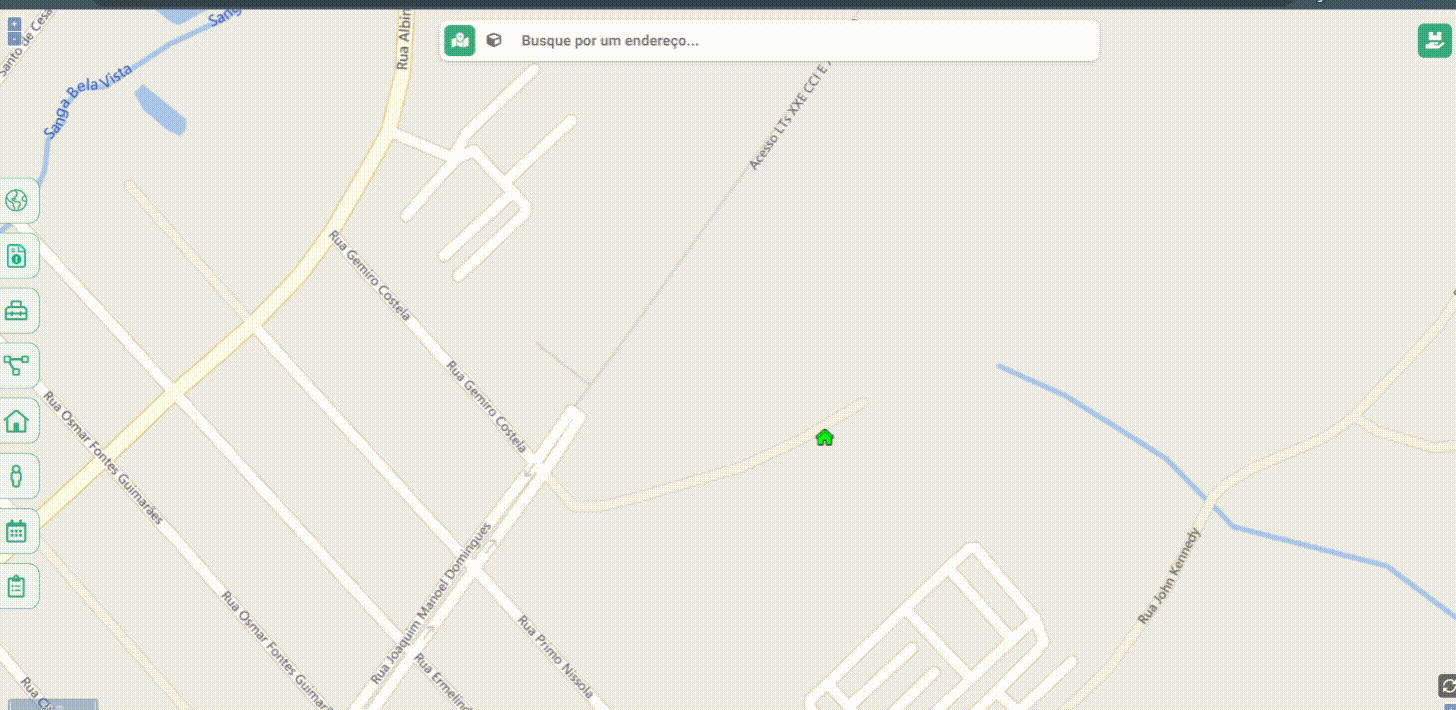
Após realizada a liberação do acesso do usuário ao InMap Service Mobile, deve baixar o aplicativo. Para isso temos os links abaixo.
Play store:
https://play.google.com/store/apps/details?id=com.ixcservice&hl=en_US&pli=1
App store:
https://apps.apple.com/br/app/inmap-service/id1578904381?l=en
Após baixar o aplicativo, deve ser feita a integração do aplicativo com o IXC Provedor.
Ao acessar o aplicativo InMap Service Mobile, irá se deparar com as opções Ler QR Code e Cadastrar URL.
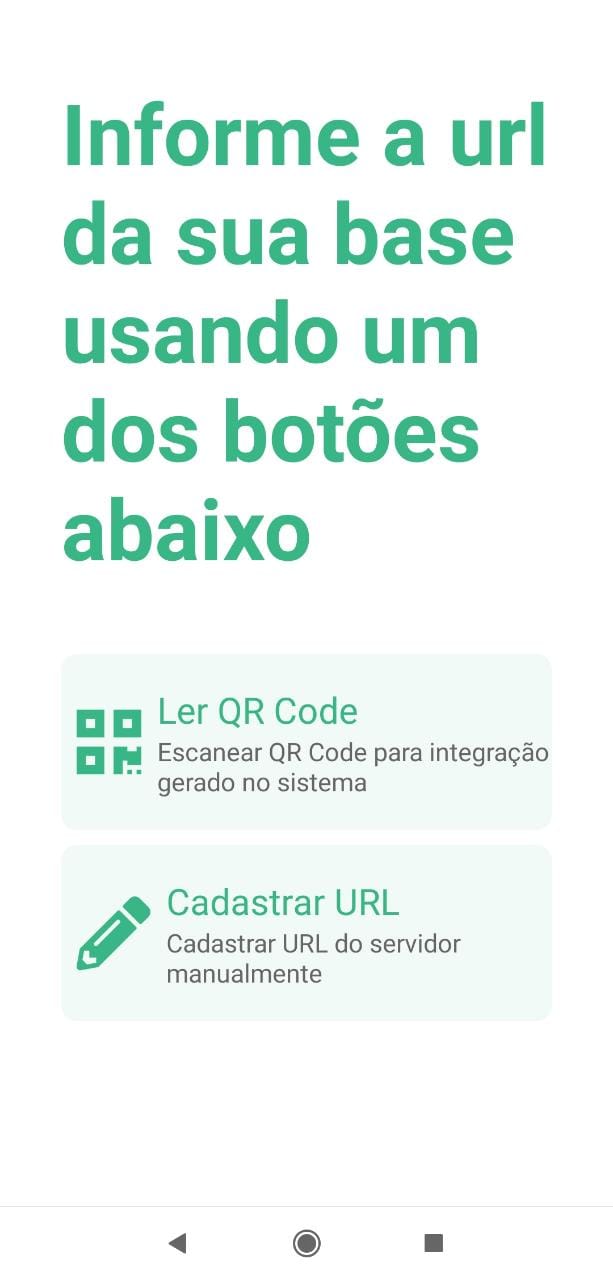
Para gerar o QR Code em seu IXC, clique com o botão direito em qualquer lugar do sistema, selecione Integração Mobile e leia o QR Code com o InMap Service Mobile.
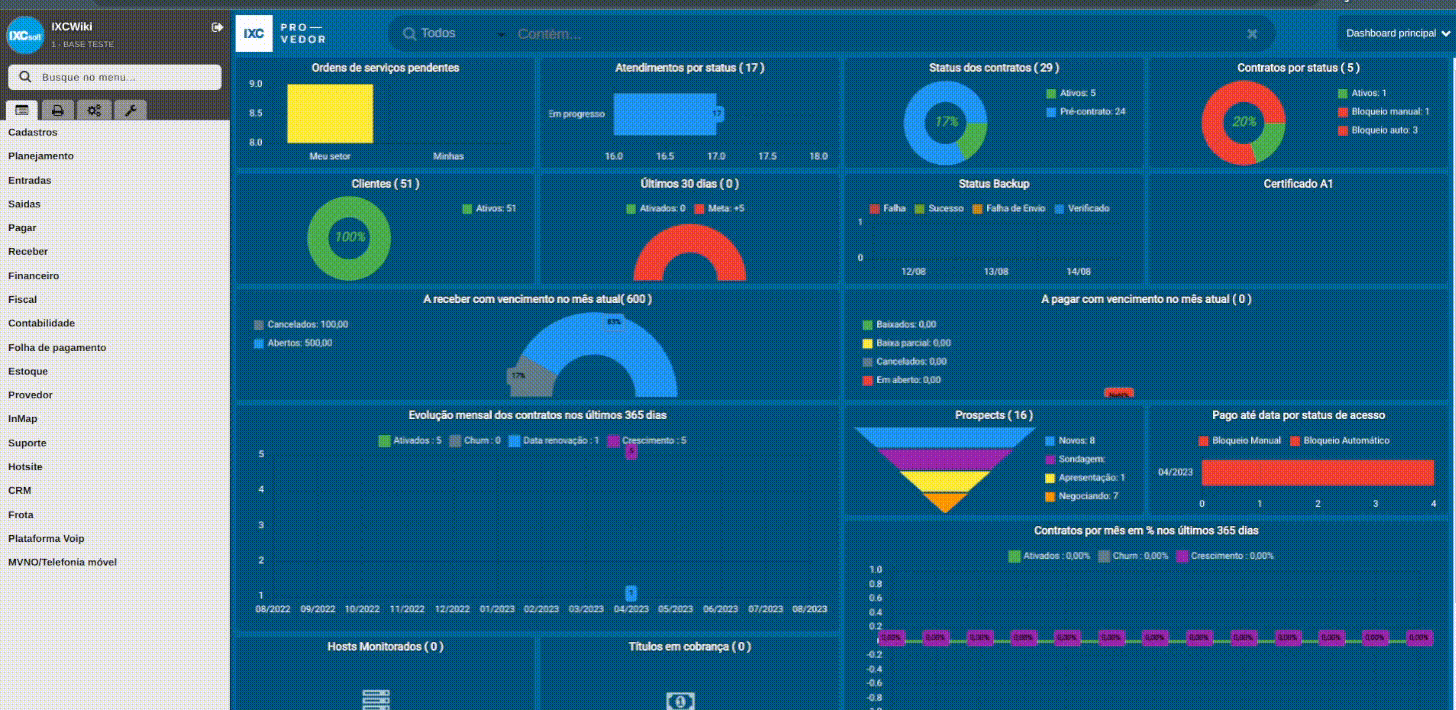
Agora, para integrar, clique na opção Ler QR Code no aplicativo do InMap Serivce e escaneie o QR gerado no IXC Provedor.

Para fazer a integração cadastrando a URL é necessário digitar a URL ou o domínio de acesso do seu IXC Provedor para que seja realizada a integração.

Após ser realizada a integração por um dos meios acima, você será direcionado para a tela de login do aplicativo, onde será necessário realizar a inserção do e-mail e senha usado para acessar o sistema.
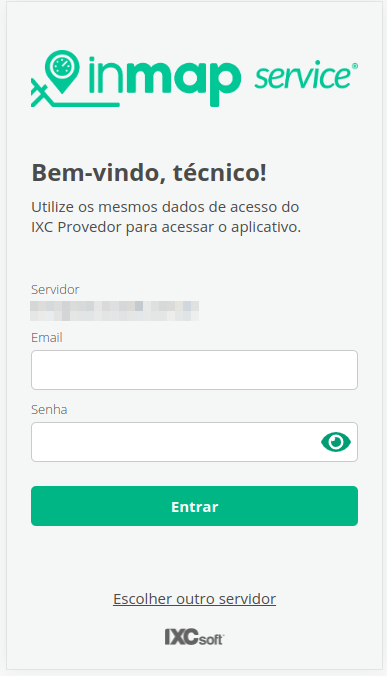
Após efetuar o login, será apresentado uma breve descrição do aplicativo e será apresentada a tela de permissões necessárias para o funcionamento.
É importante que todas as permissões sejam ativadas para uma melhor experiência no uso do aplicativo.
Para ativá-las, clique sobre o botão ao lado da permissão que será solicitado ao usuário.

Após conceder acesso às permissões e clicar em Começar, você será direcionado a tela inicial do aplicativo, mostrando sua agenda do dia atual.